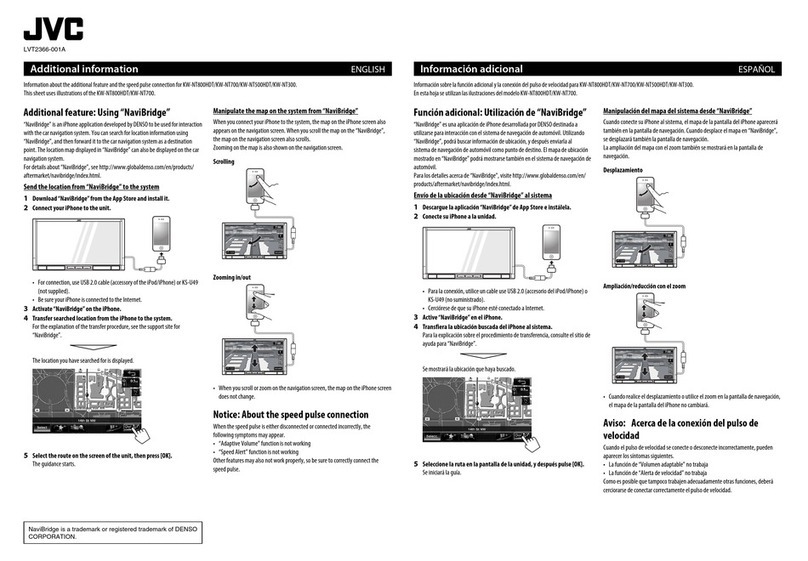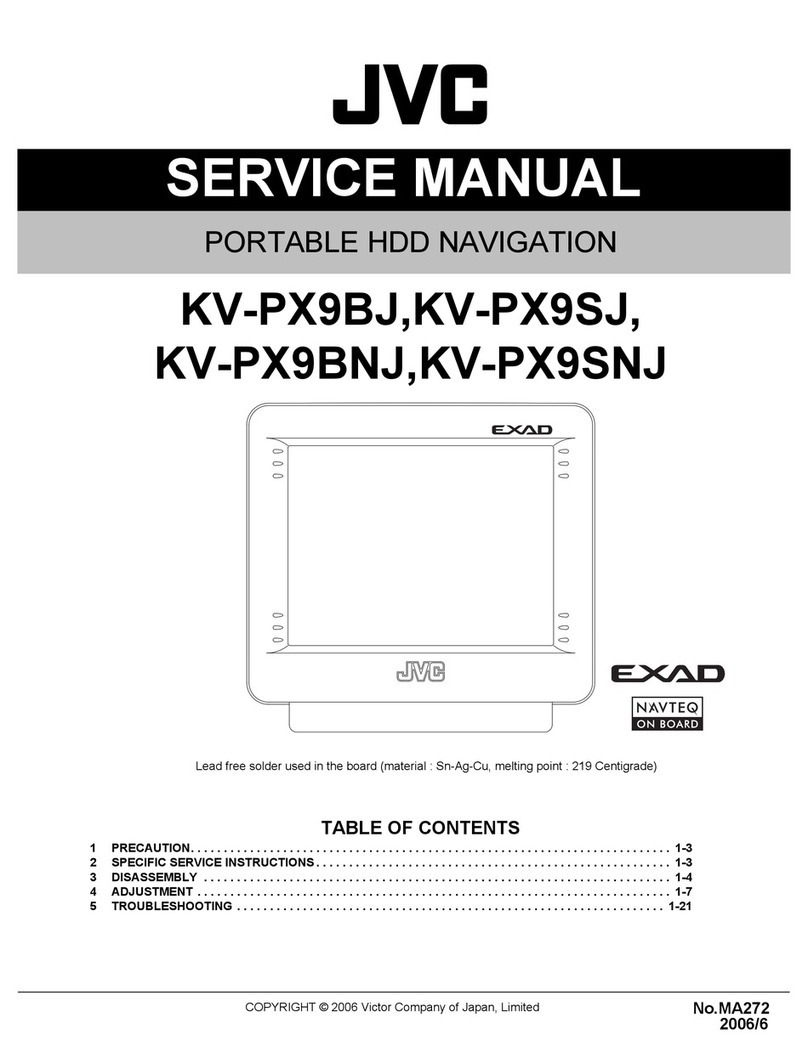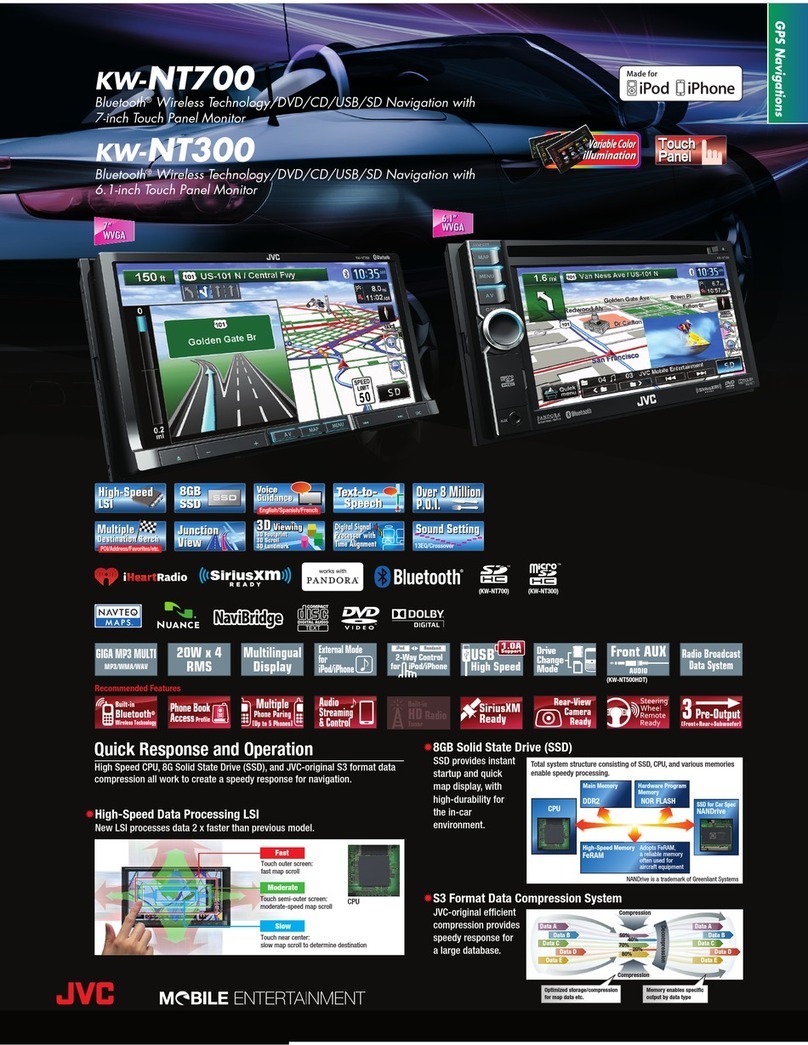8
KW-NX7000
Dieses Produkt enthält die folgenden Artikel:
• SD-Aktualisierungskarte (Software und Kartendaten)
– Die SD-Aktualisierungskarte wird auch alsTeil der Kartendatenbank in manchen Gebieten verwendet.
• Bedienungsanleitung
Aktualisierungsverfahren
• Teil 1: Aktualisierung der Software (etwa 10 Sekunden)
• Teil 2: Aktualisierung der Kartendaten (etwa 30 Minuten)
• Teil 3: Bestätigen von Software und Kartendaten-Version
Wichtig
• Nicht den Zündschalter während der Aktualisierung drehen, oder das System startet
möglicherweise nicht neu. In diesem Fall müssen Sie sich an den Kundendienst wenden.
• Sie können die Navigationsfunktion nicht verwenden, bevor die Aktualisierung beendet ist.
– Sie können die AV-Funktion verwenden, während die Anlage mit der Fernbedienung oder den Tasten am
Monitorfeld aktualisiert wird.Während der Aktualisierung erscheint das Aktualisierung-Bildschirmbild,
so dass Sie dieTasten am Sensordisplay nicht verwenden können.
• Falls während der Aktualisierung ein Fehler auftritt, wenden Sie sich sofort an Ihren JVC-Autoradiohändler.
Zum Starten der Aktualisierung
Schalten Sie das Zündschloss auf ein (auf ON oder auf ACC) und drücken Sie
zum Einschalten.
• Wenn die Routenführung im System aktiv ist, schalten Sie sie aus.
Teil 1: Aktualisierung der Software
Im Karten-Bildschirm
1
2
LVT2098-002A
[E]
DEUTSCH
Einstellung.
NX7000update[E].indb 8NX7000update[E].indb 8 09.11.4 10:52:04 AM09.11.4 10:52:04 AM